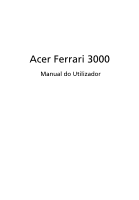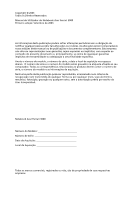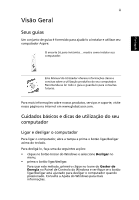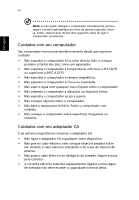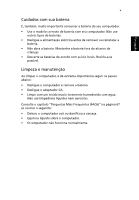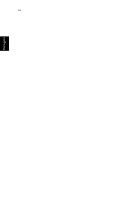Acer Ferrari 3000 Ferrari 3000 User's Guide PT
Acer Ferrari 3000 Manual
 |
View all Acer Ferrari 3000 manuals
Add to My Manuals
Save this manual to your list of manuals |
Acer Ferrari 3000 manual content summary:
- Acer Ferrari 3000 | Ferrari 3000 User's Guide PT - Page 1
Acer Ferrari 3000 Manual do Utilizador - Acer Ferrari 3000 | Ferrari 3000 User's Guide PT - Page 2
Copyright © 2003 Todos os Direitos Reservados Manual do Utilizador do Notebook Acer Ferrari 3000 Primeiro edição: Setembro de 2003 As informações desta publicação podem sofrer alterações periódicas sem a obrigação de notificar qualquer pessoa sobre tais alteraçõ - Acer Ferrari 3000 | Ferrari 3000 User's Guide PT - Page 3
. Este Manual do Utilizador acer.com. Cuidados básicos e dicas de utilização do seu computador Ligar e desligar o computador Para ligar o computador, abra a tampa e prima o botão ligar/desligar acima do teclado. Para desligá-lo, faça uma da seguintes acções: • clique no botão Iniciar do Windows - Acer Ferrari 3000 | Ferrari 3000 User's Guide PT - Page 4
Português iv Nota: se não puder desligar o computador normalmente, prima y segure o botão ligar/desligar por mais de quatro segundos. Devese, então, esperar pelo menos dois segundos antes de ligar o computador novamente. Cuidados com seu computador Seu computador funcionará satisfatoriamente desde - Acer Ferrari 3000 | Ferrari 3000 User's Guide PT - Page 5
English Português v Cuidados com sua bateria É, também, muito importante conservar a bateria do seu computador. • Use o modelo correcto de bateria com seu computador. Não use outros tipos de baterias. • Desligue a alimentação eléctrica antes de remover ou reinstalar a bateria. • Não abra a bateria - Acer Ferrari 3000 | Ferrari 3000 User's Guide PT - Page 6
Português vi - Acer Ferrari 3000 | Ferrari 3000 User's Guide PT - Page 7
Conteúdo Visão Geral iii Seus guias iii Cuidados básicos e dicas de utilização do seu computador iii Familiarize-se com seu computador 1 Um "tour" do seu computador 3 Vista aberta fronta 3 Vista fronta 5 Vista esquerda 7 Vista direita 8 Vista traseira 9 Vista inferior 10 - Acer Ferrari 3000 | Ferrari 3000 User's Guide PT - Page 8
levar consigo 60 Considerações especiais 60 Software 61 Software do sistema 63 Launch Manager (gestor de início) 63 Utilitário de Configuração do BIOS 64 - Acer Ferrari 3000 | Ferrari 3000 User's Guide PT - Page 9
Solução de Problemas Perguntas Mais Frequentes (FAQs) Pedir assistência Garantia Internacional de Viagem (ITW) Antes de telefonar Apêndice A Especificações Apêndice B Avisos Índice ix 65 67 71 71 72 73 79 89 English Português - Acer Ferrari 3000 | Ferrari 3000 User's Guide PT - Page 10
Português x - Acer Ferrari 3000 | Ferrari 3000 User's Guide PT - Page 11
Familiarize-se com seu computador - Acer Ferrari 3000 | Ferrari 3000 User's Guide PT - Page 12
Seu notebook Ferrari 3000 combina alto desempenho, versatilidade, recursos multimédia e portabilidade com uma aparência de grande estilo. Aumente sua produtividade trabalhando onde estiver. Este capítulo apresenta um "tour" detalhado das características do seu computador. - Acer Ferrari 3000 | Ferrari 3000 User's Guide PT - Page 13
English 3 Um "tour" do seu computador Depois de instalar seu novo notebook Aspire, como ilustrado no encarte "Só para iniciantes...", reserve alguns minutos para conhecer melhor o computador. Vista aberta fronta Português # Item 1 Ecrã Descrição O amplo ecrã de cristal lí - Acer Ferrari 3000 | Ferrari 3000 User's Guide PT - Page 14
4 Familiarize-se com seu computador Português # Item Descrição 2 Botão ligar/desligar Liga e desliga o computador. 3 Touchpad Dispositivo apontador sensível ao toque que funciona como rato. 4 Botões de clique Os botões da esquerda e da direita funcionam (esquerdo, centro e como os botõ - Acer Ferrari 3000 | Ferrari 3000 User's Guide PT - Page 15
da de som. 2 Leitor de cartão 4-em-11 Lê cartões Smart Media, Memory Stick, MultiMedia e Secure Digital. 3 Indicador do leitor de cartão 4-em-11 Mostra Bluetooth2 Activa o desactiva o sistema Bluetooth. 6 Indicador Bluetooth2 Indica se recurso de Bluetooth (opcional) está ativado. 7 - Acer Ferrari 3000 | Ferrari 3000 User's Guide PT - Page 16
-se com seu computador Notas: 1. O leitor de cartão 4-em-1 é um opcional de fabricação, sujeito a configuração. 2. O botão e o indicador Bluetooth são encontrados nos modelos com Bluetooth apenas. 3. O botão e o indicador InviLink são encontrados nos modelos com LAN sem fio apenas. Português - Acer Ferrari 3000 | Ferrari 3000 User's Guide PT - Page 17
7 Vista esquerda English Português # Item Descrição 1 Quatro (4) portas USB 2.0 Para conexão de dispositivos Universal Serial Bus (por exemplo, mouse USB, câmera USB). 2 Porta IEEE 1394 Estabelece a ligação com dispositivos de suporte IEEE 1394. 3 Ranhura da placa PC A ranhura suporta - Acer Ferrari 3000 | Ferrari 3000 User's Guide PT - Page 18
8 Vista direita Familiarize-se com seu computador Português # Item Descrição 1 Unidade óptica DVD duplo para leitura tanto de DVD+/RWs como gravação em DVD+/-RWs. 2 Indicador de acesso ao LED que indica quando um disco óptico se disco óptico está a ler ou gravar. 3 Botão de ejecção da - Acer Ferrari 3000 | Ferrari 3000 User's Guide PT - Page 19
9 Vista traseira English Português # Item Descrição 1 Conector do modem Liga a uma linha telefónica. 2 Conector de rede Liga o computador a uma rede baseada em Ethernet 10/100. 3 Porta paralela Liga a um dispositivo paralelo (por exemplo, impressora paralela). 4 Porta para monitor - Acer Ferrari 3000 | Ferrari 3000 User's Guide PT - Page 20
10 Vista inferior Familiarize-se com seu computador Português # Item Descrição 1 Compartimento da bateria Aloja a bateria do computador. 2 Trinco de desbloqueio da Solta a bateria para a poder remover. bateria 3 Trava da bateria Trava a bateria em posição. 4 Slot Mini-PCI Ranhura - Acer Ferrari 3000 | Ferrari 3000 User's Guide PT - Page 21
de alta capacidade • Bateria principal de Iões de Lítio • Sistema operativo Microsoft Windows XP Ecrã • Dispositivo de cristal líquido (LCD) com transistor de película ã e economiza energia • DualViewTM Multimédia • Áudio estéreo AC'97 de alta fidelidade e 16 bits • Altifalantes duplos integrados • - Acer Ferrari 3000 | Ferrari 3000 User's Guide PT - Page 22
porta IEEE 1394 • LAN sem fios e InviLink 802.11g • Pronto para Bluetooth • Slot de memória SD/MMC/SM/MS Design e ergonomia centrados no suave e com estilo próprio • Teclado curvo de tamanho padrão Acer FinTouch • Dispositivo apontador touchpad centrado ergonomicamente Expansão • Uma ranhura para - Acer Ferrari 3000 | Ferrari 3000 User's Guide PT - Page 23
English 13 Indicadores O computador possui três ícones de status de fácil leitura abaixo da tela, e dois na parte frontal do computador. Português Os ícones de status Ligado/desligado e Sleep (suspensão) são visíveis mesmo ao fecha o monitor. Ícone Função Caps lock Num Lock Descrição Acende-se - Acer Ferrari 3000 | Ferrari 3000 User's Guide PT - Page 24
Utilizar o teclado O teclado é composto por teclas de tamanho normal e um teclado numérico integrado, teclas do cursor separadas, duas teclas do Windows e doze teclas de função. Teclas especiais Teclas de bloqueio O teclado tem três teclas de bloqueio que podem ser ligadas ou desligadas. Tecla - Acer Ferrari 3000 | Ferrari 3000 User's Guide PT - Page 25
English 15 Teclado numérico integrado As funções do teclado numérico integrado funcionam como as dos teclados numéricos de um desktop. São indicadas por pequenos caracteres situados no canto superior direito da superfície das teclas. Para simplificar a legenda do teclado, os símbolos das teclas de - Acer Ferrari 3000 | Ferrari 3000 User's Guide PT - Page 26
16 Familiarize-se com seu computador Teclas do Windows O teclado possui duas teclas para funções específicas do Windows. Português Tecla Descrição Tecla do logótipo do Windows Botão Iniciar. As combinações com esta tecla têm funções de atalho. Encontrará a seguir alguns exemplos: + Tab ( - Acer Ferrari 3000 | Ferrari 3000 User's Guide PT - Page 27
English 17 Teclas de atalho Use a tecla Fn em conjunto com outra tecla para cria um atalho, oferecendo um método fácil e prático para controlar várias funções. Para usar uma tecla de atalho, mantenha premida a tecla Fn. A seguir, prima a segunda tecla na combinação. Por último, solte ambas as - Acer Ferrari 3000 | Ferrari 3000 User's Guide PT - Page 28
18 Familiarize-se com seu computador Português Teclas de atalho Fn-F5 Fn-F6 Fn-F7 Fn-F8 Fn-↑ Fn-↓ Ícone Função Descrição Comutador de visualização Ecrã em branco Comutação do teclado táctil Comutação de altifalantes Aumentar volume Comuta a saída dos dados de visualização entre o ecrã de - Acer Ferrari 3000 | Ferrari 3000 User's Guide PT - Page 29
, o esquema do teclado deve ser definido para Estados Unidos-Internacional. Para verificar o tipo de teclado com o Windows XP, sigas estes passos: 1 Faça clique sobre Start (iniciar), Control Panel (painel de controlo). 2 Clique duas vezes em Regional and Language Options (opções regionais e de - Acer Ferrari 3000 | Ferrari 3000 User's Guide PT - Page 30
20 Familiarize-se com seu computador Touchpad O touchpad integrado é um dispositivo apontador sensível ao movimento na sua superfície. Isto significa que o cursor responde à medida que o utilizador move o dedo na superfície do touchpad. A localização central no descanso de mãos proporciona o má - Acer Ferrari 3000 | Ferrari 3000 User's Guide PT - Page 31
subir na página, ou descer, ir para a esquerda ou para a direita. Se premir a barra de deslocamento direita das aplicações Windows obterá o mesmo resultado. Português Função Executar Botão Esquerdo Botão Direito Clique duas vezes rapidamente Seleccionar Clique uma vez Arrastar Faça clique - Acer Ferrari 3000 | Ferrari 3000 User's Guide PT - Page 32
Português 22 Familiarize-se com seu computador Nota: Utilize o touchpad apenas com os dedos secos e limpos. Mantenha o touchpad igualmente limpo e seco. O touchpad é sensível aos movimentos dos dedos. Assim, quanto mais leve for o toque, melhor será a resposta. Tocar com demasiada força não - Acer Ferrari 3000 | Ferrari 3000 User's Guide PT - Page 33
English Português 23 Detecção de E-Mail Clique com o botão direito no ícone do Launch Manager na barra de tarefas e clique em Detecção de E-Mail. Nesta caixa de diálogo há a opção de ativar/desativar a verificação de e-mail, ajustar o intervalo da verificação etc. Se você já possui una conta de e- - Acer Ferrari 3000 | Ferrari 3000 User's Guide PT - Page 34
Português 24 Familiarize-se com seu computador Armazenamento Este computador proporciona o seguinte armazenamento de suportes: • A alta capacidade da unidade de disco rígido Enhanced IDE. • A unidade óptica de alta velocidade. Disco rígido O disco rígido de alta capacidade é a resposta às suas - Acer Ferrari 3000 | Ferrari 3000 User's Guide PT - Page 35
English 25 Ejecção de emergência do tabuleiro da unidade óptica Se precisar ejectar o tabuleiro da unidade óptica com o computador desligado, empurre um clipe de papel endireitado no furo de ejecção de emergência da unidade óptica. O tabuleiro será liberado e aberto parcialmente. Português - Acer Ferrari 3000 | Ferrari 3000 User's Guide PT - Page 36
26 Familiarize-se com seu computador Áudio O computador inclui som estéreo AC'97 de alta fidelidade e 16 bits; inclui também um microfone sensível incorporado e altifalantes duplos estéreo. Português Há portas para áudio à esquerda do computador. Consulte " - Acer Ferrari 3000 | Ferrari 3000 User's Guide PT - Page 37
rede, ligue o cabo de Ethernet no conector de rede do computador e, a seguir, ligue a outra extremidade no conector ou hub da sua rede. Consulte a Ajuda do Windows para detalhes de configuração de uma ligação de rede. - Acer Ferrari 3000 | Ferrari 3000 User's Guide PT - Page 38
28 Familiarize-se com seu computador Modem de dados/fax O seu computador possui um modem de fax/dados AC'97 Link V.92 de 56 Kbps incorporado. Português Aviso! Esta porta do modem não é compatível com linhas de telefone digitais. Ligar o modem a uma linha de - Acer Ferrari 3000 | Ferrari 3000 User's Guide PT - Page 39
English 29 Fast Infrared A porta rápida de infravermelhos (FIR) do computador permite fazer a transferência de dados à distância com outros computadores e periféricos que sejam compatíveis com infravermelhos, tais como impressoras a infravermelhos. A porta de infravermelhos pode transferir dados a - Acer Ferrari 3000 | Ferrari 3000 User's Guide PT - Page 40
não autorizado. A definição destas palavras-passe cria vários níveis diferentes de protecção para o seu computador e dados: • A Palavra-passe de Supervisor impede a entrada não autorizada no Utilitário BIOS. Uma vez configurada, terá de registar esta palavrapasse para obter acesso ao Utilitário - Acer Ferrari 3000 | Ferrari 3000 User's Guide PT - Page 41
no momento de inicializar o computador. • Digite a Palavra-passe de Supervisor e prima Enter para ter acesso ao Utilitário da BIOS. Se você digitar a senha incorretamente, aparecerá una mensagem de advertência. Tente novamente e prima Enter. • Quando a palavra-passe do utilizador for introduzida - Acer Ferrari 3000 | Ferrari 3000 User's Guide PT - Page 42
disco rígido correctamente, contacte o seu revendedor ou um centro de assistência técnica autorizado. Difinir palavras-passe Pode definir palavras-passe através do Utilitário BIOS. - Acer Ferrari 3000 | Ferrari 3000 User's Guide PT - Page 43
Funcionamento com energia da bateria - Acer Ferrari 3000 | Ferrari 3000 User's Guide PT - Page 44
Seu notebook Ferrari 3000 funciona com bateria ou a partir da rede eléctrica. Este capítulo fornece informações para funcionamento com bateria, assim como descreve como seu computador administra e economiza energia. - Acer Ferrari 3000 | Ferrari 3000 User's Guide PT - Page 45
English Português 35 Bateria Seu computador usa uma bateria recarregável de Li-Ion. Características da Bateria A bateria possui as seguintes características: • utiliza os padrões tecnológicos atuais para baterias; • emite uma advertência de baixa carga. A bateria é recarregada sempre que o - Acer Ferrari 3000 | Ferrari 3000 User's Guide PT - Page 46
Português 36 Funcionamento com energia da bateria Repita estes passos até que a bateria tenha sido carregada e descarregada três vezes. Use este processo de condicionamento para todas as baterias novas, ou se a bateria não foi usada por muito tempo. Se o computador for ficar guardado por mais de - Acer Ferrari 3000 | Ferrari 3000 User's Guide PT - Page 47
de viajar, permitirá que comece a trabalhar no dia seguinte com a bateria totalmente carregada. Verificação da carga da bateria O Indicador de Energia do Windows indica o nível de carga actual da bateria. Deixe o cursor sobre o ícone de bateria/alimentação na barra de tarefas para saber o nível de - Acer Ferrari 3000 | Ferrari 3000 User's Guide PT - Page 48
bateria Ao usar a energia da bateria, observe o Indicador de Energia do Windows. Português Advertência: ligue o adaptador CA logo que possível quando aparecer bateria, a atitude a tomar dependerá da sua situação: Situação Acção Recomendada O adaptador CA e uma tomada eléctrica estão disponí - Acer Ferrari 3000 | Ferrari 3000 User's Guide PT - Page 49
ção Avançadas) que permite economizar energia sem comprometer o desempenho do sistema. A ACPI permite que o Windows controle a quantidade de energia fornecida para cada dispositivo instalado no computador. Desta maneira, o Windows comanda a economia de energia do seu computador. Consulte a Ajuda do - Acer Ferrari 3000 | Ferrari 3000 User's Guide PT - Page 50
Português 40 Funcionamento com energia da bateria - Acer Ferrari 3000 | Ferrari 3000 User's Guide PT - Page 51
Periféricos e opcionais - Acer Ferrari 3000 | Ferrari 3000 User's Guide PT - Page 52
Seu notebook Ferrari 3000 oferece excelente capacidade de expansão. Este capítulo contém informações sobre a ligação de periféricos para expandir o sistema. Também descreve como actualizar os principais - Acer Ferrari 3000 | Ferrari 3000 User's Guide PT - Page 53
computador. Isto permite desfrutar do conforto e dos recursos adicionais de um teclado de sistema de secretária ao entrar dados escritos no seu notebook. Teclado numérico externo Seu computador tem um teclado numérico integrado que, quando combinado com a função Num Lock, permite a fácil entrada de - Acer Ferrari 3000 | Ferrari 3000 User's Guide PT - Page 54
44 Periféricos e opcionais Dispositivos USB Seu computador tem quatro portas USB (Universal Serial Bus) 2.0 para ligação de uma variedade de periféricos compatíveis. Consulte "Dispositivos de entrada externos" na página 43 e "Impressora" na página 46 para detalhes de como ligar um teclado normal - Acer Ferrari 3000 | Ferrari 3000 User's Guide PT - Page 55
English Português 45 Porta IEEE 1394 A porta IEEE 1394 do computador permite estabelecer ligações com dispositivos suportados por IEEE 1394, tais como uma câmara de vídeo ou uma câmara digital. Consulte a documentação da sua câmara de vídeo ou câmara digital para obter mais detalhes. - Acer Ferrari 3000 | Ferrari 3000 User's Guide PT - Page 56
o manual da impressora para informações sobre: • configuração do hardware; • instalação dos controladores necessários no Windows; • Entretanto, além dos dispositivos integrados, as duas portas de áudio à esquerda do notebook permitem ligar dispositivos externos de entrada e saída de áudio. Pode-se - Acer Ferrari 3000 | Ferrari 3000 User's Guide PT - Page 57
revendedor para informações sobre as opções de placa PC para seu computador. Nota: consulte o manual da placa para detalhes sobre a instalação e utilização da placa. Para introduzir uma placa PC: da placa ao conector no lado externo da mesma. 4 O Windows detectará a presença da placa automaticamente. - Acer Ferrari 3000 | Ferrari 3000 User's Guide PT - Page 58
48 Periféricos e opcionais Português Para remover uma placa PC 1 Feche o aplicativo que está utilizando a placa PC. 2 Clique duas vezes no ícone da placa PC na barra de tarefas e, a seguir, seleccione a opção para removê-la com segurança. Espere a mensagem que informa que a placa já pode ser - Acer Ferrari 3000 | Ferrari 3000 User's Guide PT - Page 59
English Português 49 Outras opções Bateria É uma boa ideia ter uma bateria reserva, especialmente ao viajar com o computador. Isto aumenta enormemente sua produtividade quando está em viagem. Adaptador CA Ter um adaptador CA reserva permite manter um em cada lugar. Por exemplo, pode-se ter um - Acer Ferrari 3000 | Ferrari 3000 User's Guide PT - Page 60
autorizado para efectuar a expansão dos principais componentes. Expansão de memória A memória é expansível a 2 GB com soDIMMs (Small Outline Dual Inline Memory Modules) de 256/512-MB ou 1 GB standard da indústria. O computador suporta DRAM de DDR (Double Data Rate). Existem duas ranhuras de memória - Acer Ferrari 3000 | Ferrari 3000 User's Guide PT - Page 61
English Português 51 2 Remova os parafusos da cobertura da memória (a); depois levante e retire a cobertura da memória (b). 3 Introduza o módulo de memória em diagonal no slot (a), exercendo depois uma ligeira pressão (b) até ouvir um pequeno estalido. 4 Substitua a cobertura da memória e fixe-a - Acer Ferrari 3000 | Ferrari 3000 User's Guide PT - Page 62
52 Periféricos e opcionais O computador detecta e configura de novo automaticamente a dimensão total da memória. Expansão do disco rígido É possível substituir o disco rígido por outro de maior capacidade quando necessitar mais espaço de armazenamento. Seu computador usa um disco rígido Enhanced - Acer Ferrari 3000 | Ferrari 3000 User's Guide PT - Page 63
Transporte do seu computador - Acer Ferrari 3000 | Ferrari 3000 User's Guide PT - Page 64
Seu notebook Ferrari 3000 é ideal para ser levado consigo em viagens. Este capítulo fornece dicas sobre assuntos a considerar ao viajar com seu computador. - Acer Ferrari 3000 | Ferrari 3000 User's Guide PT - Page 65
de transportar, deve-se desligar o computador e todos os periféricos. 1 Guarde seu trabalho e feche todas as aplicações. 2 Feche o Windows e desligue o computador. 3 Desligue o adaptador CA da tomada e, depois, do computador. 4 Desligue todos os dispositivo externo, como teclado, rato e impressora - Acer Ferrari 3000 | Ferrari 3000 User's Guide PT - Page 66
56 Transporte do seu computador Transporte Às vezes é preciso movimentar o computador em curtas distâncias. Por exemplo, pode ser preciso sair da mesa do escritório e ir até a sala de reuniões. Nestas situações, não é preciso desligar o sistema operativo. Português Preparação do computador - Acer Ferrari 3000 | Ferrari 3000 User's Guide PT - Page 67
computador para uma viagem curta. Preparação do computador Depois de desligar o notebook do computador de secretária, prepare-o como segue: 1 Remova todas as em sua morada, recomenda-se levar o adaptador CA e este Manual do Utilizador. Considerações especiais Para proteger o computador durante o - Acer Ferrari 3000 | Ferrari 3000 User's Guide PT - Page 68
58 Transporte do seu computador Instalação de um escritório doméstico Se você trabalha frequentemente com computador em sua morada, assim como no escritório, seria interessante adquirir um segundo adaptador CA. Isto permitirá viajar com menos peso, pois pode manter um adaptador CA em cada local. - Acer Ferrari 3000 | Ferrari 3000 User's Guide PT - Page 69
English Português 59 Viagem com seu computador Às vezes pode ser preciso fazer viagens mais longas com seu computador. Preparação do computador Prepare o computador como o faria ao se deslocar entre o escritório e sua morada. É recomendavel se certificar de que bateria esteja totalmente carregada. - Acer Ferrari 3000 | Ferrari 3000 User's Guide PT - Page 70
60 Transporte do seu computador Viagem internacional com seu computador Às vezes pode ser preciso fazer viagens internacionais com seu computador. Português Preparação do computador Prepare o computador como o faria para uma viagem normal. Lembrese de ter atenção especial em viagens aéreas. O - Acer Ferrari 3000 | Ferrari 3000 User's Guide PT - Page 71
Software - Acer Ferrari 3000 | Ferrari 3000 User's Guide PT - Page 72
Seu notebook Ferrari 3000 possui utilitários de sistema. Este capítulo fornece informações sobre os importantes programas que vêm com seu computador. - Acer Ferrari 3000 | Ferrari 3000 User's Guide PT - Page 73
pré-carregado com os seguintes programas: • Sistema operativo Microsoft Windows. • Utilitário de configuração do BIOS do hardware • Utilitários, controladores e aplicativos do sistema. Nota: para executar aplicações no Windows, primeiro clique no botão Iniciar. Depois, seleccione a pasta apropriada - Acer Ferrari 3000 | Ferrari 3000 User's Guide PT - Page 74
rio de configuração do sistema). Ele pode ser iniciado logo após ligar o comutador, pressionando a tecla F2 durante POST. Português O utilitário de configuração do BIOS exibe uma informação resumida sobre o computador, seus dispositivos o processador e a memória. Seu computador já está configurado - Acer Ferrari 3000 | Ferrari 3000 User's Guide PT - Page 75
Solução de Problemas - Acer Ferrari 3000 | Ferrari 3000 User's Guide PT - Page 76
Este capítulo dá instruções de como lidar com problemas comuns do sistema. Leia este capítulo antes de chamar um técnico. Soluções para problemas mais graves podem exigir a abertura do computador. Não tente abrir nem reparar o computador por si próprio. Entre em contacto com um centro de assistência - Acer Ferrari 3000 | Ferrari 3000 User's Guide PT - Page 77
English Português 67 Perguntas Mais Frequentes (FAQs) Esta secção sugere soluções a problemas encontrados com frequência. Ao pressionar o botão ligar/desligar, o computador não liga nem inicia. Verifique o indicador de estado da Energia: • Se estiver apagado, o computador não está sendo alimentado - Acer Ferrari 3000 | Ferrari 3000 User's Guide PT - Page 78
volume na barra de tarefas. Se estiver cruzado, clique no ícone e desmarque a opção Sem Som. • O nível de volume pode estar baixo demais. No Windows, clique no ícone de controlo de volume na barra de tarefas e use o controlo deslizante para aumentar o nível do volume. • Se os auscultadores estiverem - Acer Ferrari 3000 | Ferrari 3000 User's Guide PT - Page 79
se o cabo está ligado correctamente às portas adequadas, tanto na impressora quanto no computador. • Se estiver usando uma impressora ligada à porta paralela do computador, reinicie o mesmo. O Windows precisa encontrar o novo hardware e instalar os controladores necessários. - Acer Ferrari 3000 | Ferrari 3000 User's Guide PT - Page 80
Controlo. • Clique duas vezes em nas opção do Telefone e Modem. • No separador Regras de Discagem, comece seleccionando sua localização. Consulte a Ajuda do Windows para mais informações. Quando a bateria está com 95-99% de carga, não carrega até 100% da capacidade. Para conservar a vida da bateria - Acer Ferrari 3000 | Ferrari 3000 User's Guide PT - Page 81
, poderá contactar qualquer uma das nossas agências em todo o mundo. Existem três formas de ter acesso à Acer para obter assistência técnica e informações: • Serviço mundial de Internet (www.acersupport.com) • Números de assistência técnica em vários países Pode visualizar - Acer Ferrari 3000 | Ferrari 3000 User's Guide PT - Page 82
72 Solução de Problemas Português Antes de telefonar Tenha junto de si as seguintes informações quando telefonar para o serviço on-line da Acer, e tenha o computador a funcionar. Com o seu apoio, podemos reduzir a duração da chamada e ajudá-lo a resolver os problemas de uma forma eficaz. Se o seu - Acer Ferrari 3000 | Ferrari 3000 User's Guide PT - Page 83
Apêndice A Especificações - Acer Ferrari 3000 | Ferrari 3000 User's Guide PT - Page 84
Este apêndice relaciona as especificações gerais do seu computador. - Acer Ferrari 3000 | Ferrari 3000 User's Guide PT - Page 85
seu ecrã e economiza energia Áudio • Áudio estéreo AC'97 • Altifalantes duplos e microfone • Portas áudio separadas para dispositivos de saída dos altifalantes, entrada de linha e microfone Teclado e dispositivo apontador • Teclado Windows de 86/87 teclas • Dispositivo apontador de teclado táctil - Acer Ferrari 3000 | Ferrari 3000 User's Guide PT - Page 86
(não-condensada): - Funcionamento: 20% ~ 80% RH - Não-funcionamento: 10% ~ 90% RH Sistema • Suporte ACPI • Compatível com SMBIOS 2.3 com suporte para etiqueta de activo • Sistema operativo Microsoft Windows Alimentação • Bateria 65 wh de iões de lítio - Acer Ferrari 3000 | Ferrari 3000 User's Guide PT - Page 87
English 77 • Adaptador de 90 W CA, detecção automática 100~240 Vac, 50~60 Hz Opcionais • Módulo de expansão de memória 512 MB ou 1 GB • Adaptador CA adicional • Bateria adicional • Unidade de disquetes USB • LAN sem fio 802.11g • Bluetooth Português - Acer Ferrari 3000 | Ferrari 3000 User's Guide PT - Page 88
Português 78 Apêndice A Especificações - Acer Ferrari 3000 | Ferrari 3000 User's Guide PT - Page 89
Apêndice B Avisos - Acer Ferrari 3000 | Ferrari 3000 User's Guide PT - Page 90
Este apêndice relaciona os avisos gerais sobre seu computador. - Acer Ferrari 3000 | Ferrari 3000 User's Guide PT - Page 91
English Português 81 - Acer Ferrari 3000 | Ferrari 3000 User's Guide PT - Page 92
Português 82 Apêndice B Avisos - Acer Ferrari 3000 | Ferrari 3000 User's Guide PT - Page 93
as seguintes informações reguladoras se referem somente aos modelos com Bluetooth/sem fio. Informações reguladoras O módulo sem fio -328-2 • EN 300 328 V1.4.1 Instruções importantes de segurança Leia este manual atenciosamente. Guarde-o para consultas futuras. 1 Siga todos as advertências e instruçõ - Acer Ferrari 3000 | Ferrari 3000 User's Guide PT - Page 94
84 Apêndice B Avisos Português 5 As ranhuras e aberturas são para ventilação; para garantir uma operação fiável do produto e para protegê-lo contra superaquecimento. Estas aberturas não devem ser bloqueadas nem cobertas. As aberturas não devem nunca ser bloqueadas colocando este produto sobre uma - Acer Ferrari 3000 | Ferrari 3000 User's Guide PT - Page 95
English Português 85 d Se o produto não funcionar normalmente quando as instruções de utilização forem seguidas. Ajuste apenas os controlos que estão descritos nas instruções de utilização, uma vez que o ajuste incorrecto de outros controlos pode provocar danos que costumam exigir um trabalho - Acer Ferrari 3000 | Ferrari 3000 User's Guide PT - Page 96
lítio O Ferrari 3000 só utiliza baterias de litio, modelos SQ-1100 e SQU-202. CAUTION Danger of explosion if battery is incorrectly replaced. Replace only with the same or equivalent type recommended by the manufacturer. Discard used batteries according to the manufacturer's instructions. ADVARSEL - Acer Ferrari 3000 | Ferrari 3000 User's Guide PT - Page 97
English Português 87 Declaração de pixel do LCD A unidade de LCD é produzida com técnicas de fabricação de alta precisão. Entretanto, alguns pixels podem apagar ou aparecer como pontos pretos ou vermelhos. Isto não tem efeito sobre a imagem registrada e não constitui um defeito. Nota de protecção - Acer Ferrari 3000 | Ferrari 3000 User's Guide PT - Page 98
Português 88 Apêndice B Avisos - Acer Ferrari 3000 | Ferrari 3000 User's Guide PT - Page 99
89 Português Índice A acesso do suporte indicador ligado 13 ACPI 39 ajuda iii serviços on-line 71 altifalantes solução de problemas 68 tecla de aceleração 18 armazenamento 24 áudio 26 ajustar o volume 26 ligação externa 46 solução de problemas 68 aviso proteção de copyright do DVD 87 B bateria - Acer Ferrari 3000 | Ferrari 3000 User's Guide PT - Page 100
de aceleração 17 modo Standby tecla de aceleração 17 monitor teclas de aceleração 18 N Notebook Manager tecla de aceleração 17 num lock 14 indicador ligado 13 O opções adaptar CA 17 teclas de bloqueio 14 Teclas do Windows 16 teclado numérico integrado 15 ligação externa 43 teclas de atalho 17 - Acer Ferrari 3000 | Ferrari 3000 User's Guide PT - Page 101
91 Português Teclas do Windows 16 touchpad 20 tecla de aceleração 18 uso 20 U unidade de disquete solução de problemas 69 USB ligação 44 utilitário Configuração do BIOS 64 Utilitário de Configuração do BIOS 64 Utilitário de Configuração do Sistema entrada 64 V viagem viagens locais 59 voos - Acer Ferrari 3000 | Ferrari 3000 User's Guide PT - Page 102
Português 92
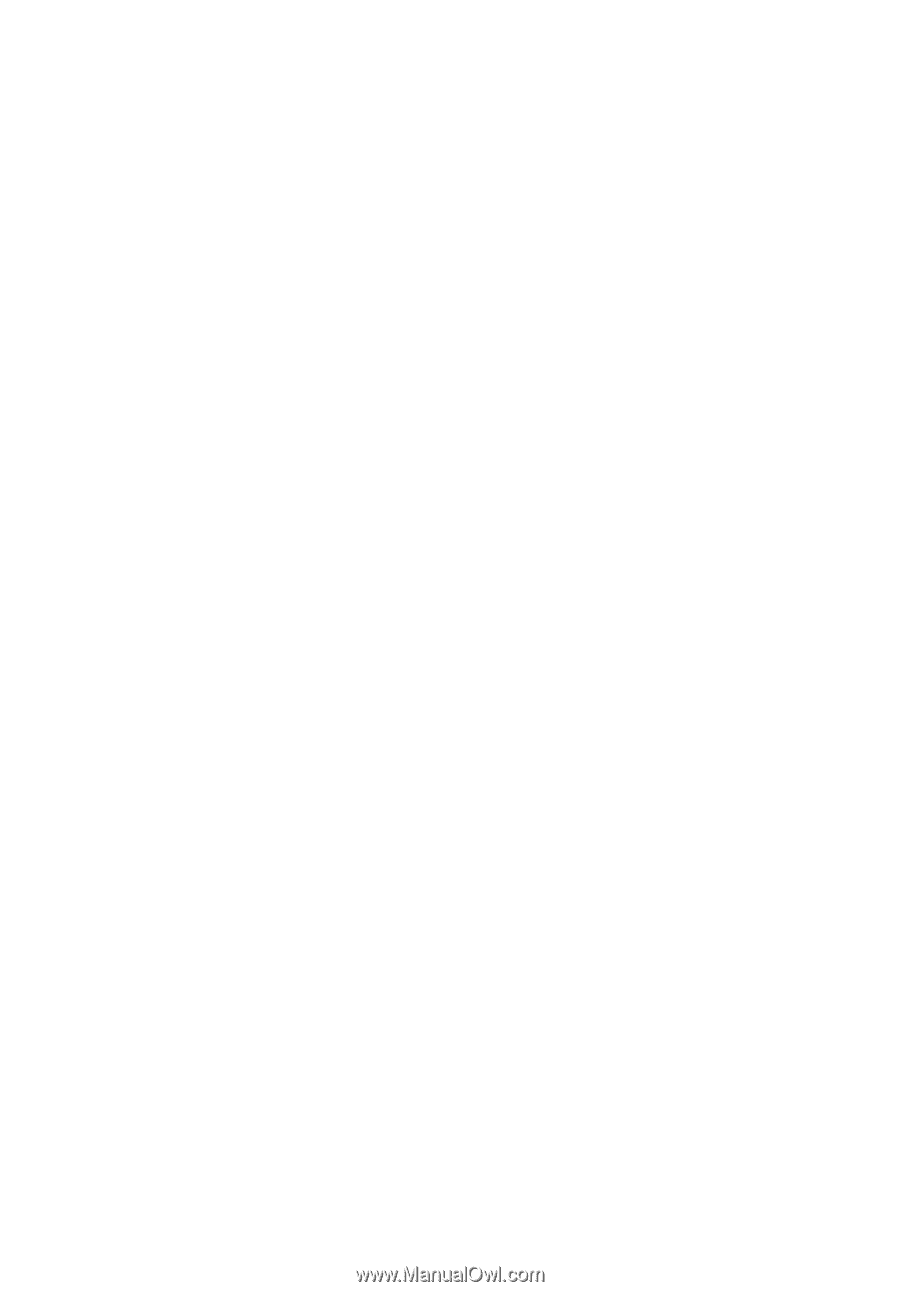
Acer Ferrari 3000
Manual do Utilizador